|
本篇文章介绍如何使用Arduino IDE通过UART接口对STM32 F103C8T6进行编程。
STM32F103C8T6开发板(Blue Pill)是一款基于ARM Cortex M3微控制器的开发板。它看起来与Arduino Nano非常相似,但是比后者功能更多。
在本篇文章中,我们将主要向您展示如何使用Arduino IDE对STM32进行设置,以及如何使用USB转UART模块对其直接编程。
STM32 Blue Pill开发板概述 当您看到这个价格2美元的开发板时,第一件事就是了解跳线引脚,使用默认的USART引导加载程序。板上还有一个微型USB端口,但遗憾的是它不能用于编程,因为它没有相关的引导加载程序。
与官方Arduino开发板相比,这些非常便宜,并硬件是开源的。除了微控制器外,该板还可以带有两个晶振 - 8MHz晶振和32KHz晶振(用于内部RTC)。因此,MCU可以在深度睡眠模式下运行,非常适合电池供电的应用。
要对该开发板进行编程,我们需要使用USB转UART转换器,然后可以直接从计算机通过USB对其进行编程。
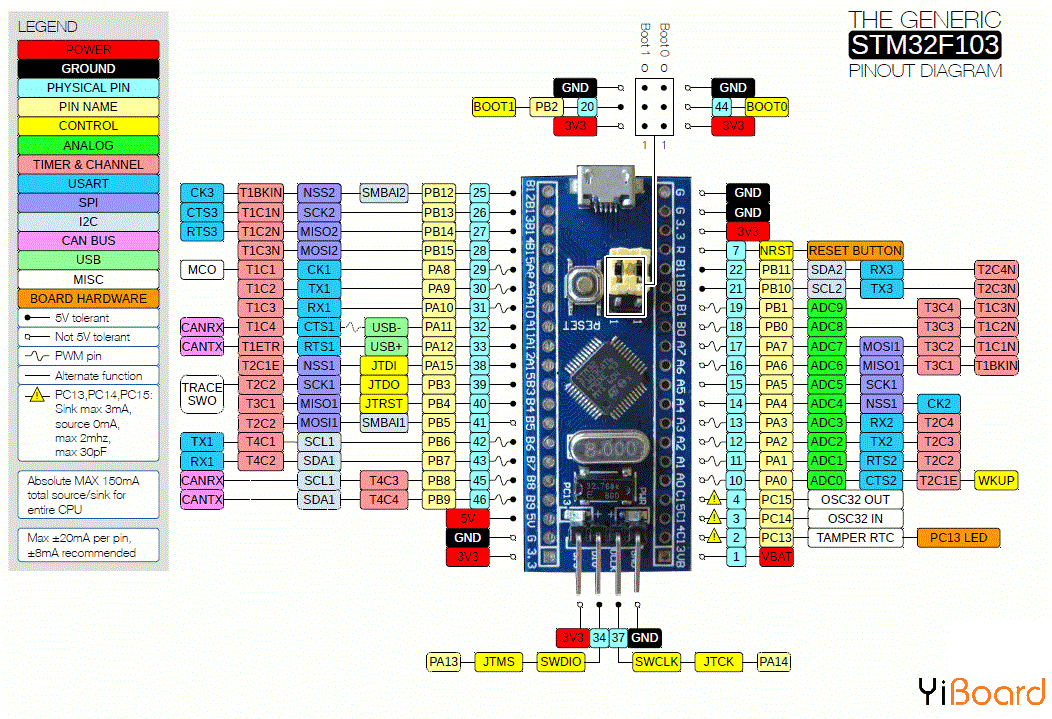
所需材料 ● STM32F103C8T6开发板 ● USB TO UART转换器(FTDI) ● 跳线 ● 面包板 ● Arduino IDE
连接项目 根据下面Fritzing图所示连接开发板,然后将它们连接到计算机。
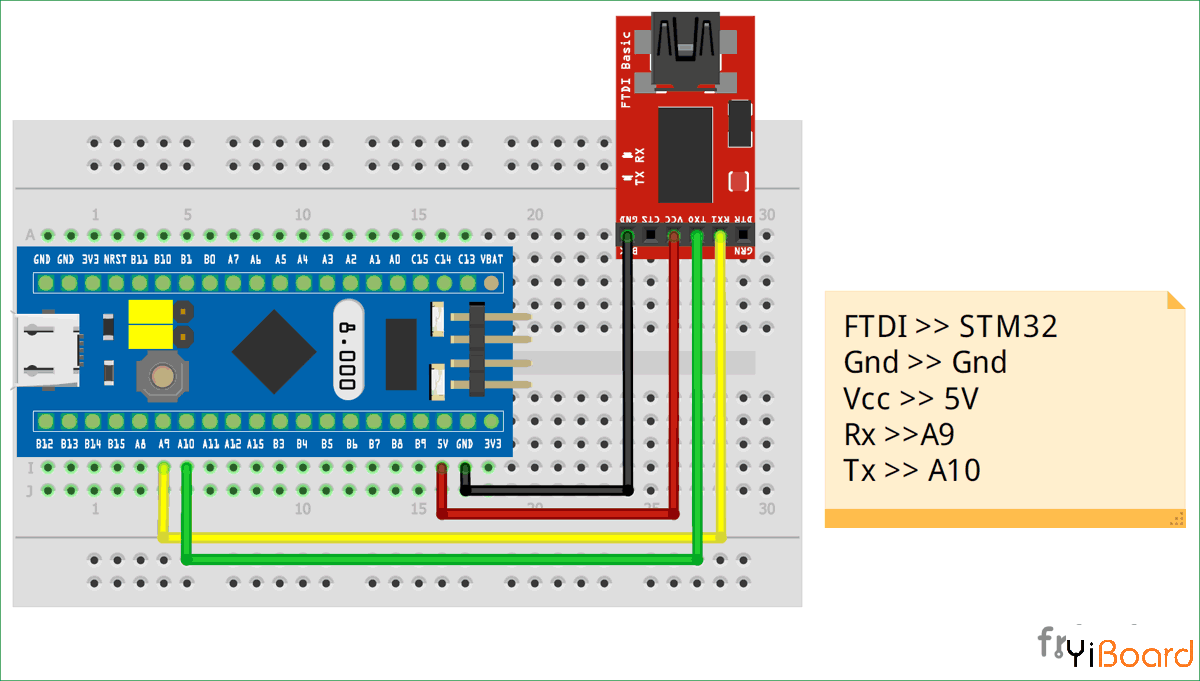
如下所示连接跳线,将电路板设置为DFU模式(设备固件升级),然后按下Reset按钮。

在Arduino IDE上设置STM32 首先打开Arduino IDE,然后选择Preferences菜单。 单击Additional Board URL选项并在逗号后添加此URL:http://dan.drown.org/stm32duino/package_STM32duino_index.json
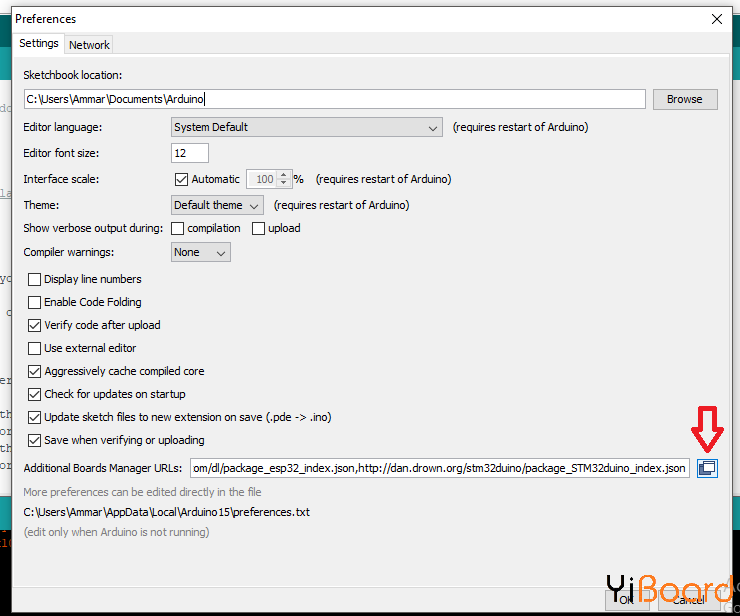
然后单击Tools → Board → Board Manager。安装STM32F1xx/GD32F1xx boards by stm32duino。

执行上述步骤后,您可以在开发板列表中看到STM32。现在选择STM32F103C。
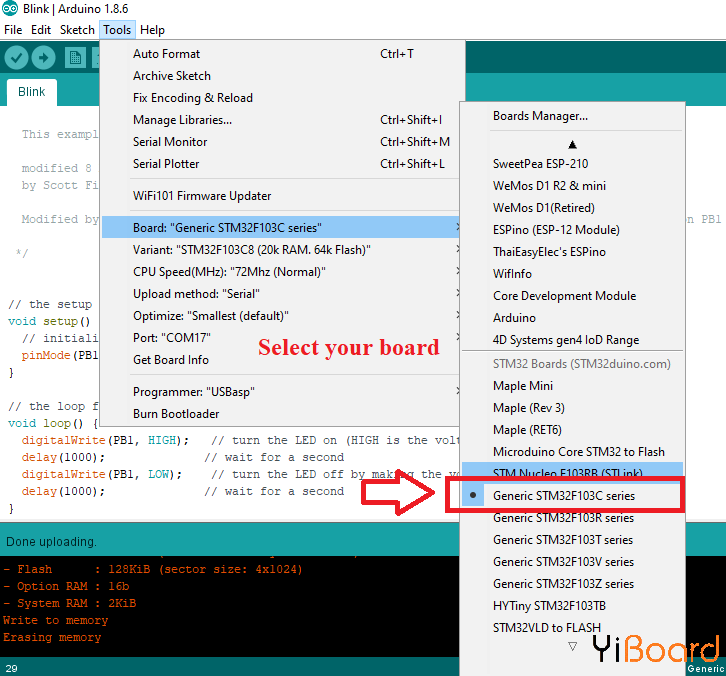
因为我们使用UART模块上传代码,所以菜单Upload Method选择Serial。
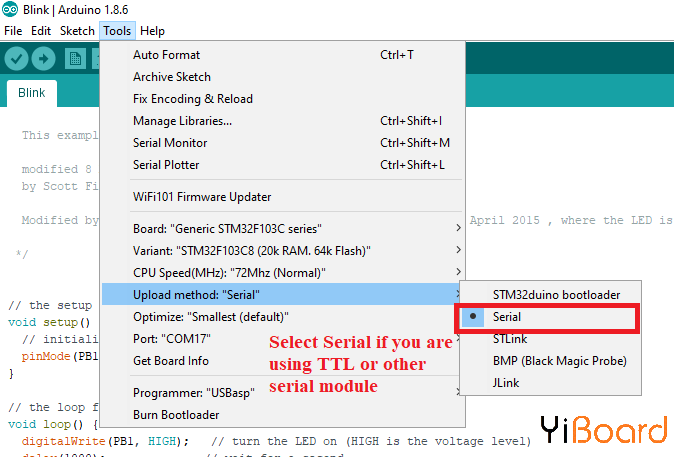
从示例中选择Blink sketch。将LED引脚编号更改为PC13,如下面的屏幕截图所示。该引脚是开发板内置LED的引脚编号。
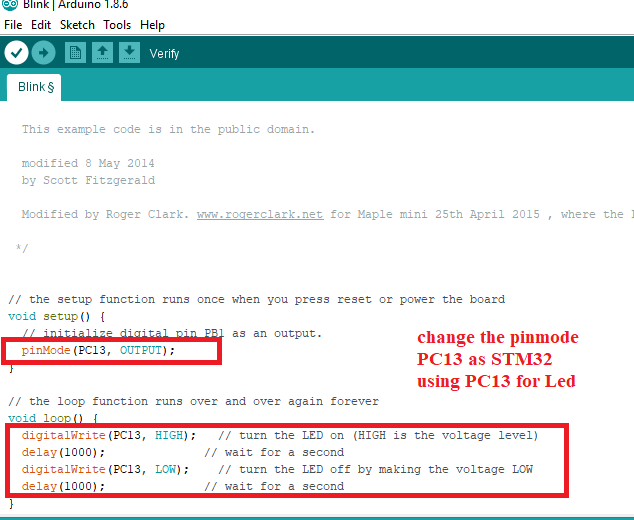
最后将代码上传到Arduino IDE。在屏幕界面的左下方显示Done Uploading表示上传成功!
代码成功上传,您会看到绿色LED以1秒的间隔闪烁。您也可以修改此程序增加或减少LED灯的延迟时间。上传代码后,应将跳线更改回正常模式,以便下次开发板启动时,自动开始执行上传的代码。

|